आप YouTube वीडियो होस्टिंग पर कहानियां देखना और "घूमना" पसंद करते हैं, और फिर आपके सामने एक वीडियो आया जो आपको पसंद आया या पसंद नहीं आया, और आपने इसे शूट करने वाले ब्लॉगर को लिखने का फैसला किया। यह दर्शकों की प्रतिक्रिया का एक महत्वपूर्ण हिस्सा है, क्योंकि अगर चैनल के निर्माता को यह नहीं पता कि आपको कैसा लगा, तो वह सब कुछ वैसा ही करता रहेगा या इसे पूरी तरह से छोड़ देगा।
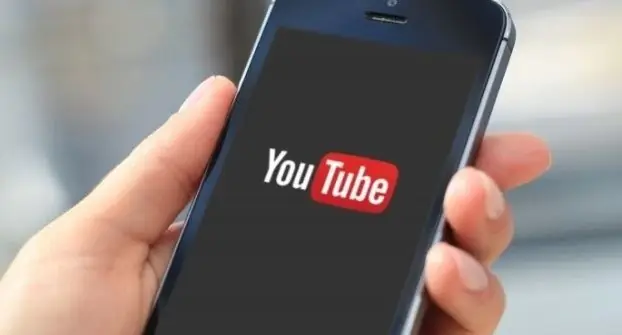
टिप्पणी क्या है
एक टिप्पणी एक वाक्य (या उनमें से कई) है जो एक निश्चित अर्थ रखता है। अर्थ कुछ भी हो सकता है:
- सकारात्मक प्रतिक्रिया। ब्लॉगर के लिए सुखद, वह समझता है कि उसे वीडियो पसंद आया, और दूसरों को उसी स्तर या बेहतर बनाने की कोशिश करता है।
- नकारात्मक प्रतिक्रिया। जब कोई ब्लॉगर इसे देखता है, तो वह आपसे शिकायत कर सकता है, जवाब नहीं या गलतियों को सुधार नहीं सकता।
- तटस्थ। उदाहरण के लिए, जब आप टिप्पणियों में चैनल पर अपनी उपस्थिति का संकेत देना चाहते हैं, हालांकि, आपके संदेश में अनुमानित शब्दार्थ भार नहीं है।
आवश्यकताएंटिप्पणी करने के अवसर
यदि आपने पंजीकृत नहीं किया है और Google मेल में सूचना प्राप्त नहीं की है, तो YouTube पर टिप्पणियां लिखना सीखने का कोई मतलब नहीं है। आपको पहले पंजीकरण करना होगा:
- ऐसा करने के लिए, ऊपरी दाएं कोने में फ़ॉर्म पर जाएं।
- वहां पंजीकरण डेटा भरें।
- अपना वांछित उपनाम और ईमेल दर्ज करें।
- अगला अपने उपनाम के तहत YouTube पर जाएं।
आपको Google से अन्य सेवाओं को लॉन्च करते समय भी पंजीकरण करना होगा, न कि केवल YouTube वीडियो होस्टिंग के लिए।
YouTube ऐप में Android डिवाइस पर:
- मेनू बटन दबाएं, जो माइनस साइन या डैश जैसा दिखता है, उनमें से तीन हैं।
- "लॉगिन" बटन पर क्लिक करें।
- Google पर खाता बनाने के लिए "खाते" के आगे स्थित धन चिह्न पर क्लिक करें।
साइट के मोबाइल संस्करण पर:
- मेनू बटन पर क्लिक करें, माइनस या डैश की तरह दिखता है, फिर से वे एक दूसरे के ऊपर ढेर हो जाते हैं और उनमें से तीन होते हैं।
- "लॉगिन" बटन पर क्लिक करें।
- नया खाता बनाने के लिए "खाते" के बगल में स्थित धन चिह्न पर क्लिक करें।
iOS डिवाइस Google YouTube के आधिकारिक ऐप के साथ:
दुर्भाग्य से, आप आधिकारिक YouTube कार्यक्रम के माध्यम से खाता नहीं बना पाएंगे। साइट के मोबाइल संस्करण के साथ पैराग्राफ के अनुसार, आपको ब्राउज़र (सबसे अधिक संभावना सफारी) पंजीकरण से गुजरना होगा।
अपने पुराने खाते को अपने Google खाते से लिंक करें।
अगर आपका कोई चैनल है,जिसे आपने मई 2009 से पहले YouTube पर बनाया था और 2011 से अपने खाते में लॉग इन नहीं किया है, तो आपका चैनल पुराने लोगों का है। उपयोग जारी रखने के लिए, आपको निम्न कार्य करने होंगे:
उस Google खाते से साइन इन करें जिसे आप अपने YouTube चैनल से लिंक करना चाहते हैं। लॉगिन पेज पर, आपको पुराने चैनल का यूजरनेम और पासवर्ड दर्ज करना होगा, पंजीकरण के माध्यम से अंत तक जाना होगा।
यूट्यूब पर कमेंट कैसे लिखें
सबसे पहले आपको अपने कार्य का अर्थ समझना होगा। आप जो देखते हैं उसके बाद चैनल के मालिक को अपनी भावनाओं को बताने का यह एक शानदार तरीका है।
आमतौर पर कमेंट करने की जगह सबसे नीचे होती है, इसलिए यूट्यूब पर कमेंट कहां से लिखें, इसका सवाल ही नहीं उठना चाहिए।
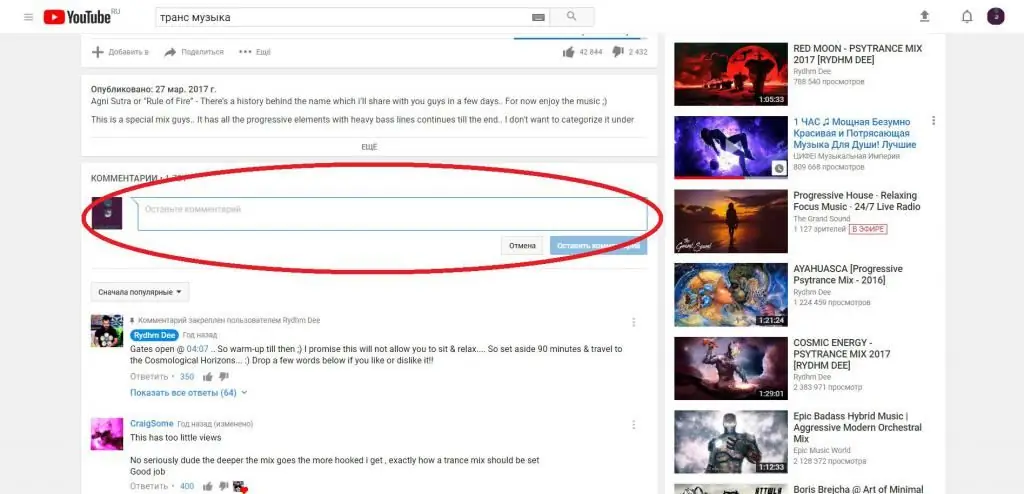
यह अन्य ग्राहकों के साथ चैट करने का भी एक अवसर है, क्योंकि ऐसा होता है कि टिप्पणियों में विभिन्न विषयों पर गर्म चर्चा भड़क उठती है। YouTube पर टिप्पणी करने का तरीका यहां दिया गया है:
- जब आप जिस वीडियो को देख रहे हैं, उस पेज पर विवरण के ठीक नीचे स्क्रॉल करें, वहां आपको एक टिप्पणी दर्ज करने के लिए एक फ़ील्ड मिलेगी।
- इस बॉक्स पर क्लिक करें।
- टिप्पणी लिखें।
- टिप्पणी भेजें।
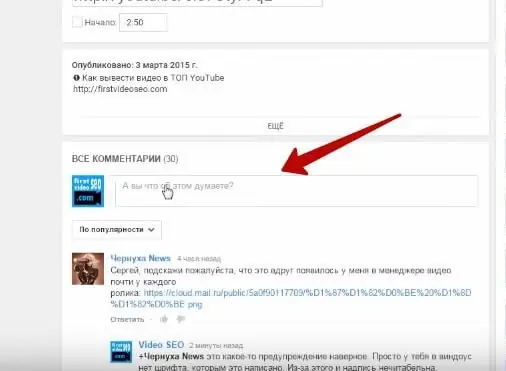
विधि आसान है, इसमें कुछ भी जटिल नहीं है। इसलिए YouTube पर वीडियो के तहत टिप्पणियां लिखना आसान है। आप चर्चा सूत्र में अन्य उपयोगकर्ताओं को भी उत्तर दे सकते हैं।
दूसरे उपयोगकर्ता को कैसे जवाब दें
यदि आप चर्चा में भाग लेना चाहते हैं या सबसे पहले शुरुआत करना चाहते हैंसंचार, तो ऐसे मामलों के लिए YouTube वीडियो होस्टिंग पर उपयोगकर्ता को जवाब देने का अवसर होता है।
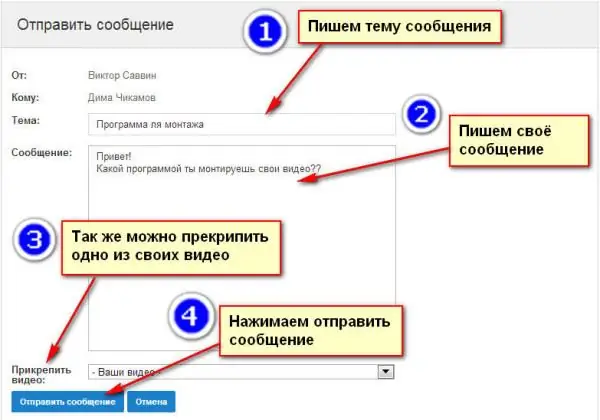
- हम उन टिप्पणियों में देखते हैं जिनके साथ हम चैट करना चाहते हैं।
- "जवाब दें" बटन दबाएं।
- उत्तर क्षेत्र में, अपना दृष्टिकोण दर्ज करें।
- उत्तर।
अपने फ़ोन से YouTube पर कमेंट कैसे लिखें
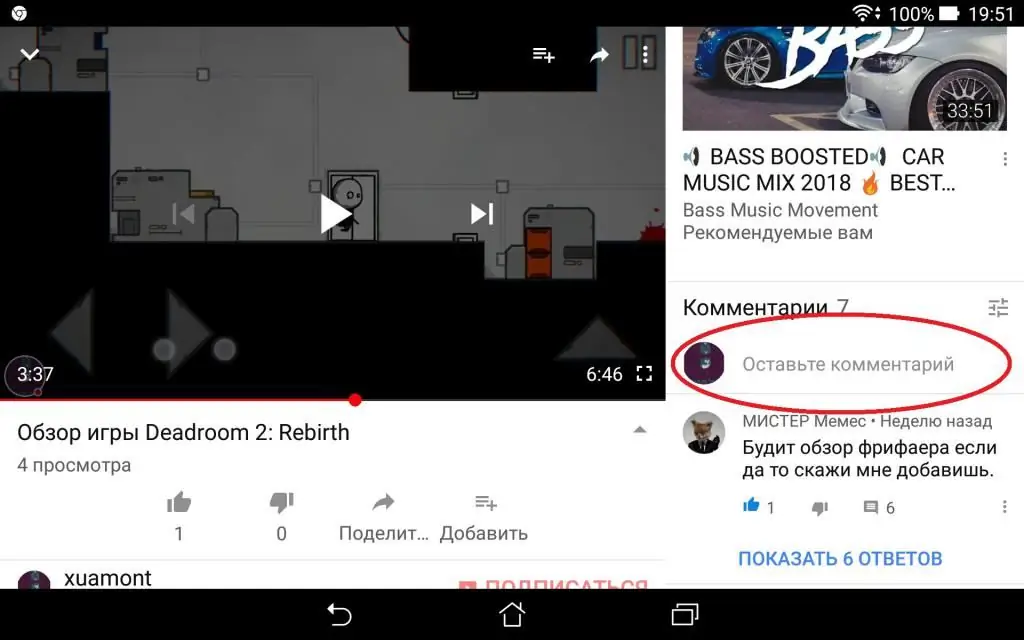
टिप्पणी करने के लिए पर्सनल कंप्यूटर पर बैठना जरूरी नहीं है, क्योंकि मोबाइल डिवाइस का उपयोग करके इसे लिखना संभव है। अब वह समय है जब अधिकांश इंटरनेट ट्रैफ़िक स्मार्टफोन और टैबलेट से होकर गुजरता है, यह तार्किक है, यह आसान और किफायती भी है।
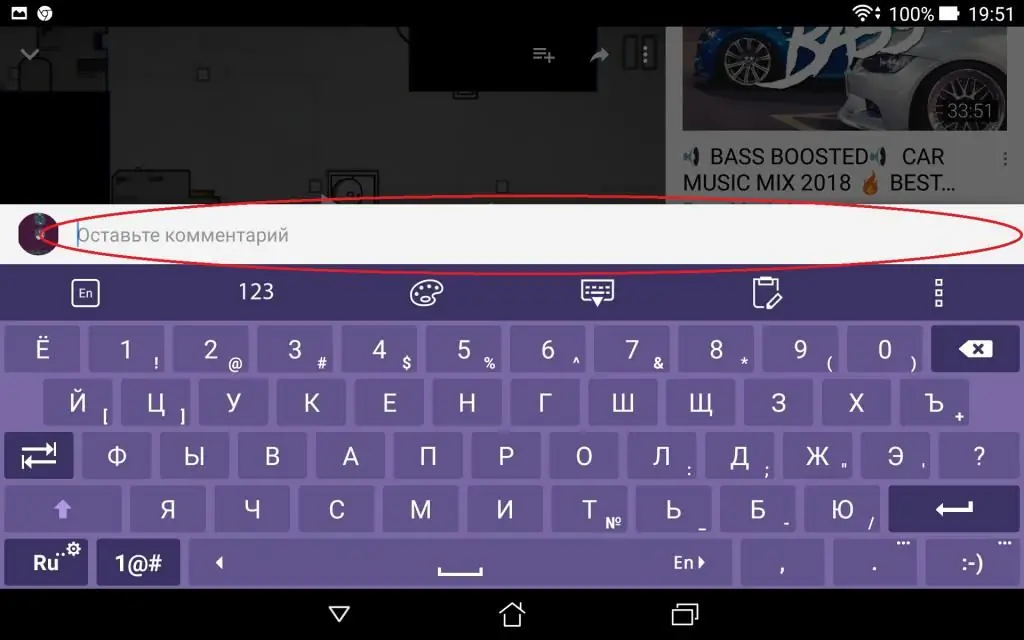
कार्रवाइयां:
- वीडियो प्लेबैक पृष्ठ पर हमें एक टिप्पणी दर्ज करने के लिए एक फ़ील्ड मिलती है, आमतौर पर यह अनुशंसित वीडियो के तुरंत बाद स्थित होती है।
- इस फ़ील्ड पर क्लिक करें, जहां यह लिखा है "एक टिप्पणी छोड़ें", और कीबोर्ड पर अपना टेक्स्ट दर्ज करें।
- उड़ते हवाई जहाज या तीर के चिह्न का उपयोग करके भेजें।
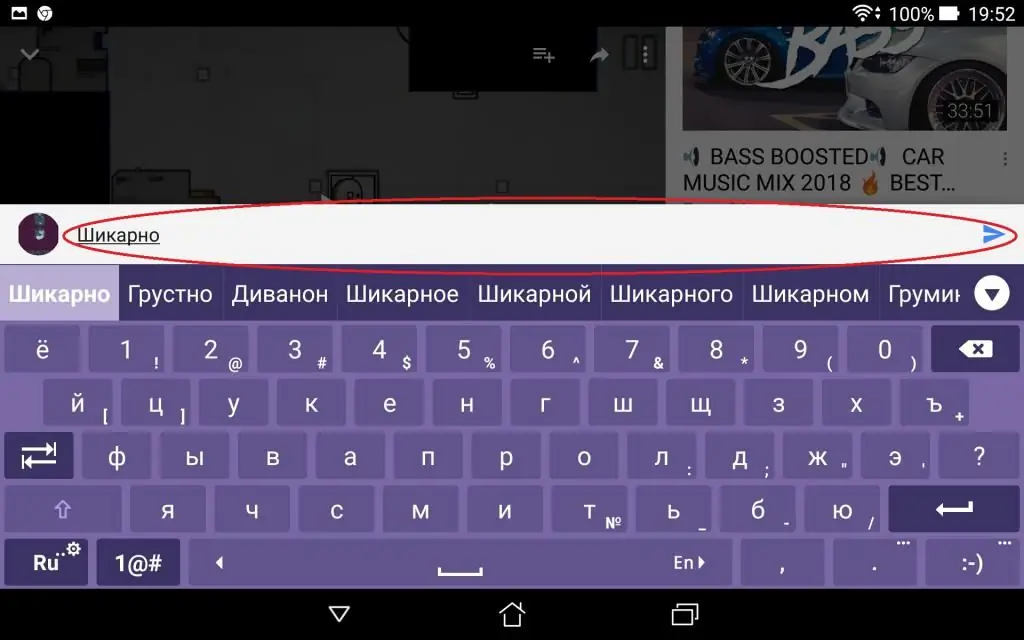
मोबाइल डिवाइस से अन्य उपयोगकर्ताओं को कैसे जवाब दें
- उपयोगकर्ता की टिप्पणी खोजें।
- कीबोर्ड पर एक संदेश दर्ज करें। उसका नाम पाठ की शुरुआत में होगा, इसे हटाना वांछनीय नहीं है।
- जब आप अपने प्रतिद्वंद्वी के लिए एक संदेश लिखना समाप्त कर लेते हैं, तो आपको फिर से हवाई जहाज के आइकन पर क्लिक करना होगा।
नोट
कैसे लिखेंयूट्यूब टिप्पणियाँ:
- लोगों के विचारों या आपसे अलग राय के लिए उनका अपमान न करें।
- लेखक को नफरत करने वालों के हमलों से बचाने के लिए अति न करें।
- बिंदु पर लिखना बेहतर है, ताकि टिप्पणियों की पहले से ही बड़ी सूची को अधिभार न डालें।
- ऐसा होता है कि टिप्पणियों तक पहुंच बंद हो सकती है, ऐसे में आपको अपनी राय व्यक्त करने से बचना होगा।
- आप एक टिप्पणी को प्रारूपित करने के लिए कई टैग दर्ज कर सकते हैं। उदाहरण के लिए, "बोल्ड टेक्स्ट -> शब्द या वाक्यांश बोल्ड होगा; _italicized text_ -> शब्द या वाक्यांश इटैलिक होगा; -स्ट्राइकथ्रू टेक्स्ट- -> शब्द या वाक्यांश स्ट्राइकथ्रू होगा।
- यह मत भूलो कि पसंद और नापसंद भी एक सामग्री निर्माता और उनके दर्शक के बीच संचार की विधि का उल्लेख करते हैं।






